Kompyuter yoki mobil qurilmada skrinshotni qanday olish mumkin. Android qurilmasida tez va oson skrinshot oling.Telefon skrinshoti nima?
Bu savolga duch kelganda, barcha foydalanuvchilar Android-da ekranning skrinshotini qanday olishni bilishmaydi. Siz kompyuterda skrinshotlarni qanday olishni bilishingiz mumkin, ammo qo'lingizda bo'lmasa, telefoningiz va qo'llab-quvvatlovchi dasturlardan foydalanamiz. Bugun biz telefoningizda ekran tasvirini olishning barcha usullarini ko'rib chiqamiz.
Telefoningizda Android-da ekranning skrinshotini qanday olish mumkin, 2 usul
Salom, do'stlar! Skrinshotlar - bu blog o'quvchilariga yutuqlaringiz haqida aytib berish va noyob suratga olishning tezkor variantidir. U veb-sayt yoki blogda ham joylashtirilishi mumkin.
Biz har doim kompyuterda o'tirmaymiz va ba'zida telefonda u yoki bu skrinshotni yaratish kerak bo'ladi. Ushbu maqolada biz Android operatsion tizimida ishlaydigan telefonlarda ekran tasvirini olish jarayonini ko'rib chiqamiz.
Xo'sh, telefoningizda Android ekranining skrinshotini qanday olish mumkin? Har qanday yangi boshlanuvchilar uchun mavjud bo'lgan juda oddiy usullar mavjud. Birinchi oddiy usul - ikkita tugmachani bosish. Birinchisi, telefonning quvvat tugmasi va ovozni pasaytirish tugmasi. Keling, ekran tasvirini olaylik. Bir vaqtning o'zida quvvat tugmasini bosing, odatda u Androidda o'ng tomonda joylashgan.
Keyin chap tomonda joylashgan ovoz balandligini pasaytirish tugmachasini bosib turing. Yoki telefon panelida. Shundan so'ng, bosish paydo bo'ladi. Va siz Android oynasida ekran tasvirini ko'rasiz. Tugmalarni bir vaqtning o'zida bosish kerak. Siz olgan rasmni qurilma xotirasida “Tasvirlar” orqali topish mumkin.
Skrinshot olishning keyingi usuli - "Maxsus imo-ishoralar" dan foydalanish. Bu funksiya Android va smartfonlarning zamonaviyroq versiyalarida mavjud. Uning ishlashi uchun uni telefonning "Sozlamalar" orqali yoqish kerak. Keyin barmog'ingizni telefoningiz ekrani bo'ylab suring va ekran tasvirini oling.
Telefoningiz ekranida Skrinshot belgisi ham mavjud. Yuqori tezkor menyuni ochishingiz kerak, ustiga bosing va skrinshot tayyor.
Telefoningizdagi kompyuter yordamida Android-da ekranning skrinshotini qanday olish mumkin
Internetda kompyuter orqali telefoningizda ekran tasvirlarini olish imkonini beruvchi maxsus dasturlar mavjud. Biz dasturni tahlil qilamiz - MyPhoneExplorer. Nima uchun bu maxsus dastur? Bu bepul va uni Internetda yuklab olishingiz mumkin. Ushbu yordamchi dasturni o'rnatish juda oddiy. Dasturni kompyuteringizga o'rnatganingizdan so'ng, ekran tasvirini yaratish jarayoniga o'ting.
USB kabelini kompyuter va telefonga ulang. Keyin dasturni ishga tushiring - MyPhoneExplorer. Keyin quyidagi ko'rsatmalarga muvofiq davom eting. Dasturning o'zida biz "Turli xil" bo'limini bosishimiz va "Telefon klaviaturasi" ni tanlashimiz kerak (1-rasm).

Shundan so'ng, skrinshot yaratiladi va biz dastur panelida joylashgan "Saqlash" tugmasini bosish orqali uni kompyuterda saqlashimiz mumkin.
Dasturlar yordamida telefoningizda skrinshot
Biz bilamizki, har bir telefonda maxsus ilova mavjud yoki u Google Play deb ham ataladi. Uning yordamida siz ekran tasvirlarini yaratish uchun dasturlarni yuklab olishingiz mumkin. Ushbu masalada sizga yordam beradigan eng qulay ilovalarni sanab o'tamiz:
- Ekranni suratga olish. Bu dastur juda oddiy funksiyaga ega. U telefon qurilmasini shunchaki silkitib yoki yuqorida aytib o'tgan tugmalarni bosish orqali telefon ekranidan suratga oladi.
- Skrinshot. Ushbu dastur rasmiy bo'lib, foydalanuvchilardan undan foydalanish huquqlarini tasdiqlashni talab qiladi. Ammo u, aytaylik, oldingi variantga o'xshash tarzda ishlaydi.
- Skrinshot PRO. Ushbu ilova bir tugmani bosish orqali telefoningizda ekran tasvirlarini oladi. Barmog'ingizni "Ishga tushirish" tugmachasiga yo'naltirish kifoya va dastur ekran tasvirini olish uchun telefon ekranidagi kerakli maydonni tanlaydi.
Bunday ilovalarni bepul yuklab olishingiz mumkin. Ular Android-da juda tez skrinshot oladi va rasmlarni saqlaydi. Endi biz telefoningizda Android ekranining skrinshotini qanday olishni bilamiz.
Ko'pchilik mobil telefonni tanlashda Android operatsion tizimini afzal ko'radi. Bu soddaligi bilan qulay. Hatto yangi telefon egasi ham Android-ni aniqlay oladi. Ushbu operatsion tizim juda ko'p xususiyatlarga ega. Ba'zan siz Android-da ekranni qanday suratga olishni o'ylashingiz kerak. Sizning fikringizni hayotga tatbiq etish uchun nima kerak bo'ladi? Displeyda nima sodir bo'layotganini qandaydir tarzda suratga olish mumkinmi? Bu savollarning barchasiga javoblar quyida keltirilgan.
Skrinshot olish usullari
Boshlash uchun muammoni hal qilishning bir nechta variantlari mavjudligini ta'kidlash kerak. Har kim Android mobil telefonida skrinshot olishi mumkin. Lekin siz ma'lum bir smartfonning xususiyatlarini hisobga olishingiz kerak bo'ladi.
Qiziq, Androidda ekranni qanday suratga olish mumkin? Taklif etilgan:
- telefonning tizim imkoniyatlaridan foydalanish;
- gadjetni boshqarish tugmalaridan foydalaning;
- qo'shimcha qurilmalar orqali (Samsung uchun);
- uchinchi tomon dasturlari bilan ishlash.
Ikkinchi holda, displeyni suratga olish funksiyasini faollashtirishning bir necha usullari mavjud. Keyinchalik Android-da skrinshot olishning barcha mumkin bo'lgan usullari haqida gaplashamiz.
Tizim imkoniyatlari
Birinchidan, gadget sozlamalari bilan ishlashni o'z ichiga olgan usulni ko'rib chiqaylik. Agar biror kishi Android (Samsung Galaxy) da ekranni qanday suratga olishni qiziqtirayotgan bo'lsa, siz bitta juda qiziqarli texnikadan foydalanishingiz mumkin.

Shuni ta'kidlash kerakki, taklif qilingan variant Samsungda 100% ishlaydi. Skrinshot olish uchun sizga kerak bo'ladi:
- Smartfoningizni yoqing. Gadgetning asosiy menyusiga o'ting.
- "Sozlamalar" ni oching.
- "Imo-ishoralarni boshqarish" bo'limiga o'ting - "Qo'llaringizni harakatlantirganda harakat".
- Rasmga tushirish uchun kaft bilan suring.
- Rasmga olmoqchi bo'lgan sahifani yoki rasmni oching.
- Qo'lingizni (masalan, kaftingizni) displey bo'ylab chapdan o'ngga suring.
Qabul qilingan harakatlar ekranni suratga olishga olib keladi. Telefon egasi saqlangan fotosuratni ko'radi. Ana xolos!
Yordam berish uchun tugmalar
Lekin bu faqat boshlanishi! Android-da ekranni qanday suratga olish kerakligi haqidagi savolga yana ko'p javoblar mavjud. Ko'pincha smartfon egalari o'z g'oyalarini amalga oshirish uchun tugmalardan foydalanishga harakat qilishadi. Bu eng tez va xavfsiz yechim. Faqat bu har bir mobil telefonning xususiyatlarini hisobga olishni talab qiladi.

Androidda ekranni qanday suratga olish mumkin? Quyidagi maslahatlar yordam berishi mumkin:
- Kerakli sahifani oching va "Enable" va "Ovozni pasaytirish" tugmachalarini bir vaqtning o'zida bosing. Bu usul HTC, LG, Sony, Xiaomi, Motorola, Lenovo mobil telefonlarida ajoyib ishlaydi. Ba'zan variant Samsung uchun mos keladi.
- "Quvvatni yoqish" va "Uy" tugmachalarini bosing. Samsung-da skrinshot olish uchun ideal.
- Uy va Orqaga tugmalarini bir vaqtning o'zida bosing. Samsung bilan ishlashga yordam beradigan yana bir hiyla.
- Telefonni o'chirish tugmasini bosing va ekrandagi funksiyalar menyusidan "Skrinshot" ni tanlang. Barcha smartfonlarda ishlamaydi.
Bundan buyon Android (Samsung va boshqa bir qator telefonlar) da ekranni qanday suratga olish mumkinligi aniq. Shuni ta'kidlash mumkinki, barcha tavsiya etilgan usullarni o'rganish juda oson.
Qo'shimcha qurilmalar
Quyidagi maslahat Samsung mobil telefonlari uchun tegishli. Ushbu ishlab chiqaruvchi SPen deb nomlangan maxsus stilusga ega. Bu displeyda tasvirlarni tezda suratga olish imkonini beradi.
Bu holatda qanday qilib aniq davom etish kerak? Buni shunday qilish tavsiya etiladi:
- Telefoningizda kerakli rasmni oching.
- Spenni oling. Qurilmani faollashtirish tugmasini bosing.
- Smartfon ekraniga ikki marta teging.
Olingan rasm saqlanadi. Siz uni Rasmlar/ScreenShots yoki Rasmlar/ScreenCapture-da topishingiz mumkin.
Dasturiy ta'minot
Androidda ekranni qanday suratga olish mumkin? Displeydan suratga olish uchun mobil telefoningizga qo'shimcha dasturlarni yuklab olishingiz mumkin. Ushbu usul bir qator ijobiy va salbiy tomonlarga ega. Misol uchun, barcha dasturlar o'zlarining faollashtirish usulini taqdim etadilar - biror joyda siz dasturni ishga tushirishingiz, telefoningizda rasmni ochishingiz va tegishli tugmani bosishingiz kerak, ba'zi dasturlar esa silkitib tasvirni olish imkonini beradi.

Bugungi kunda Android-da ekran tasvirlarini yaratish uchun siz quyidagi dasturlardan foydalanishingiz mumkin:
- "Skrinshot" (Samsung uchun);
- Oson skrinshot.
Bu to'liq ro'yxat emas. Bunday dasturlarning barchasiga Play Marketda kirish mumkin. Bu erda butunlay xavfsiz va tasdiqlangan dasturlarni yuklab olish taklif etiladi! Endi Android telefonining ekranini qanday suratga olish aniq.
Terminologiyani etarli darajada bilmaganlar uchun biz tushuntirish beramiz: skrinshot (inglizcha skrinshotdan) - bu ekranning surati, aniqrog'i, hozirda sodir bo'layotgan voqealar. Skrinshot - telefoningiz yoki planshetingiz hozirda nimani ko'rsatayotganini ko'rsatish uchun ajoyib vosita. Bundan tashqari, olingan fotosurat nafaqat har kimga yuborilishi, balki sizning kutganingizga mos ravishda tahrirlanishi mumkin.
ekran?
Darhaqiqat, bir yoki boshqa operatsion tizimda ishlaydigan qurilmalarning ko'pchiligi (garchi maqolaning ushbu qismi Android-ga maxsus bag'ishlangan bo'lsa-da) ekran tasvirlarini olish uchun o'xshash mexanizmga ega. Bu bir vaqtning o'zida ikkita tugmachani bosib turishingiz kerakligidan iborat. Skrinshotni qurilma displeyidagi buyruqlar yordamida to'g'ridan-to'g'ri bajarish mumkin emasligi sababli, jismoniy tugmachalarni bosib turishingiz kerakligi aniq. Biz "Uy" va "Quvvat" haqida gapiramiz.
"Uy" va "Quvvat" nima?
Albatta, siz ko'rsatmalarda operatsiyani bajarish uchun ikkita tugmachani bosib ushlab turishingiz kerak bo'lgan ma'lumotni ko'rganingizda, siz savol berasiz: "Bu tugmalar nima?"

Ularga javob juda oddiy. Ulardan birinchisi - "Uy" - displeyning pastki qismida markazda joylashgan. Agar siz "Telefoningizda skrinshotni qanday olish kerak?" Degan savol tug'ilsa, buni albatta bilishingiz kerak. "Uy" tugmasi qurilmaning asosiy ekraniga qaytish uchun ishlatiladi (u telefon yoki planshet bo'ladimi); uning yordami bilan, agar gadjet muzlab qolsa, siz tezda boshlang'ich ekranga o'tishingiz mumkin. Bu suratga olish uchun ushlab turishingiz kerak bo'lgan narsa.
Albatta, bu tugmani bosishning o'zi hech narsa qilmaydi. Katta ehtimol bilan siz fon ilovasini ishga tushirasiz yoki telefoningizga kirasiz. Agar siz so'rasangiz: "Telefoningizda ekranning skrinshotini qanday olish mumkin?", Biz ikkinchi tugmani topishimiz kerak. Bu "Kuch".
Belgilangan kalitni topish juda oddiy - bu siz qurilmangiz ekranini qulfdan chiqaradigan va kerak bo'lganda uni bloklaydigan tugma. "Quvvat" tugmasi yordamida siz planshetni shunchaki bosib turish orqali ham o'chirib qo'yishingiz mumkin.

Xuddi shu holatda, agar siz ikkala tugmachani bir vaqtning o'zida bossangiz, ekran tasviri olinadi. Ushbu sxema Android uchun klassik, ammo u barcha qurilmalarda ishlamaydi. Ba'zilarida siz maqolada keyinroq muhokama qilinadigan boshqa tugmalarni bosishingiz kerak.
Skrinshot olinganligini qanday bilasiz?
Darhaqiqat, har bir qurilma o'z effektlariga ega, ular yordamida siz rasm olinganligini aniqlashingiz mumkin. Misol uchun, bu displeyning chetlari atrofidagi ramkaning ko'rinishi bo'lib, u keyinchalik kichikroq bo'ladi va qurilmangiz galereyasiga "sirg'alib ketadi". Bundan tashqari, bunday effektlar paydo bo'ladigan va asta-sekin so'nadigan, yana galereya piktogramma maydoniga yo'naltirilgan va hokazo bo'lishi mumkin.
Asosiysi, telefoningizda ekran tasvirini olishdan oldin, qurilmangiz tegishli belgi berishini ko'rasiz, buni har qanday holatda ham tushunasiz.
Skrinshot qayerda saqlanadi?

Suratga olingandan so'ng, u, albatta, qurilma galereyasida saqlanadi. Biroq, u oddiy papkaga emas, balki ScreenCaptures deb nomlangan maxsus papkaga yuborilganligini hisobga olish kerak. Kelajakda siz o'zingizga kerak bo'lgan tarzda yuborish va tahrirlash uchun ekran tasvirlaringizni qidirib topishingiz mumkin.
HTC, Fly va boshqa modellarda skrinshot
"Uy" va "Quvvat" tugmachalarini bosib ushlab turish sxemasiga qo'shimcha ravishda (HTC telefonidagi kabi), siz boshqa tugmalar birikmalaridan foydalanib ekranning skrinshotini olishingiz mumkin.
Masalan, bular "Ovozni pasaytirish" va "Quvvat" tugmalari. U ekranning pastki markazida joylashgan jismoniy "Uy" tugmasi bo'lmagan qurilmada ishlaydi. Oddiy qilib aytganda, ushbu planshetda suratga olish uchun ovoz balandligi tugmasi (pastga) va displeyni blokirovkalash tugmachasini bosib ushlab turish kerak.
Umuman olganda, ushbu tendentsiyani ta'kidlash kerak: agar siz Fly telefonida (yoki boshqa modelda) ekranning skrinshotini qanday olishni bilmasangiz, qurilmangizning funksionalligini diqqat bilan ko'rib chiqing. Qoidaga ko'ra, tugmalar birikmasi virtual (yoki dasturiy jihatdan yaratilgan) tugmalarni bu jarayonga jalb qilmaslik, balki faqat jismoniy kalitlardan foydalanish kabidir. Va har qanday smartfon yoki planshetda ularning ko'pi yo'q.
Skrinshotlar olish uchun dasturlar
Istalgan vaqtda qanday suratga olishni o'rganishingiz mumkin. Bu ko'p vaqt talab qilmaydi: asosiysi, tugma qanday bosilganligini va tugmalar qanday tartibda bosilganligini tushunishdir. Gap shundaki, agar siz noto'g'ri bosish tartibini tanlasangiz, qurilma bu buyruqni boshqacha taniydi va boshlang'ich sahifaga o'tadi yoki ekranni qulflaydi. Bu erda qaysi kombinatsiya rasmni yaratishga olib kelishini tushunish muhimdir.

Muayyan sabablarga ko'ra ekranni olib tashlay olmaydigan holatlarga kelsak (masalan, jarayonda ishtirok etadigan kalitlardan biri ishlamasa), sizga qo'shimcha dastur kerak bo'ladi. Google Play-da ularning bir nechtasi bor: ularning barchasi dasturiy ekran tasvirini yaratuvchisi sifatida ishlaydi. To'g'ri, ba'zi bunday ilovalar, qoida tariqasida, qurilmada bo'lmagan telefoningiz yoki planshetingizda ildiz huquqlarini talab qilishi mumkin.
Skrinshotni qanday yuborish kerak?
Axir siz telefoningizda skrinshotni qanday olishni bilasiz. Qolgan narsa, biz uni nima uchun yaratgan bo'lsak. Bu, yuqorida aytib o'tilganidek, do'stlarga rasm yuborish, uni tahrirlash va boshqa manipulyatsiyalar kabi oddiy bo'lishi mumkin. Printsipial jihatdan, suratdan foydalanish bo'yicha hech qanday cheklovlar yo'q.
Oxir-oqibat paydo bo'lgan rasmni topish uchun siz ScreenCaptures papkasiga o'tishingiz kerakligini bilamiz. Keyinchalik, xuddi shu protsedura barcha fotosuratlaringiz bilan boshqa barcha holatlarda qo'llaniladigan rasmga nisbatan qo'llaniladi: siz VKontakte ilovasi yoki pochta orqali ushbu rasmni tanlashingiz va uni xabarga qo'shishingiz mumkin; yoki agar xohlasangiz, uni kesib, fotosuratlaringizga ko'chirishingiz mumkin. Skrinshot bilan xohlagan narsani qilishingiz mumkin!
Umid qilamizki, ushbu maqola shunday oddiy savolga javob beradi: "Telefoningizda ekranning skrinshotini qanday olish mumkin?" biz kelajakda sizga yordam beradigan keng qamrovli javob berdik. Umid qilamizki, siz ushbu maqolani foydali deb topdingiz. Omad sizga!
Bu qurilma ekranining surati. Boshqacha qilib aytadigan bo'lsak, ekran - bu hozirda qurilma ekranida ko'rsatilayotgan narsaning rasmiga ega tasvir. Windows operatsion tizimida ekran tasvirini olish uchun Print Screen tugmasini bosishingiz kerak. Ushbu maqolada biz Android-da skrinshotni qanday olish haqida gaplashamiz.
Android-ning ko'plab versiyalari va undan ham ko'proq turli xil proshivkalar mavjudligi sababli, ekran tasvirlarini olishning ko'plab usullari mavjud. Odatiy bo'lib, standart Android-da ekran tasvirini olish uchun siz bir vaqtning o'zida ovoz balandligini pasaytirish tugmachasini va qurilmaning quvvat tugmasini (qulflash tugmasi) bosishingiz kerak. Ushbu tugmalarni bir vaqtning o'zida bosishingiz kerak va bosgandan so'ng, qurilma ekran tasvirini olmaguncha ularni ushlab turing. Skrinshotning tayyor ekanligini xarakterli ovoz bilan, shuningdek, skrinshotni olish haqida xabar paydo bo'ladigan bildirishnoma menyusidan bilib olasiz.
Ayni paytda Android-da skrinshot olishning ushbu usuli eng keng tarqalgan. U sof Android-ga ega qurilmalarda (qobiqlar va boshqa o'zgarishlarsiz), shuningdek, boshqa ko'plab qurilmalarda qo'llaniladi.
Agar sizda Android 3.2 operatsion tizimida ishlaydigan qurilmangiz bo'lsa, ekran tasvirini olish uchun "So'nggi dasturlar" tugmasini bosishingiz kerak. va qurilma skrinshotni olib, xabar bermaguncha uni ushlab turing.
Agar sizda Android-ning eski versiyasi bo'lsa, skrinshotni olish uchun siz uchinchi tomon ilovalarini o'rnatishingiz kerak bo'ladi, chunki Android-ning eski versiyalarida skrinshot olish uchun o'rnatilgan funksiya yo'q.
Agar sizda Samsung qurilmangiz bo'lsa, unda ovoz balandligini pasaytirish va quvvat tugmalarini uzoq vaqt ushlab turish usuli ishlamaydi. Buning o'rniga boshqa tugmalar birikmasidan foydalanishingiz kerak. Samsung qurilmalarida ekran tasvirini olish uchun siz bir vaqtning o'zida telefonning yoqish tugmasi va mexanik Uy tugmachasini bosishingiz kerak., u qurilma ekrani ostida joylashgan.
Ushbu tugmalarni bosgandan so'ng, smartfon ekran tasvirini olishdan oldin ularni bosib turishingiz kerak. Xarakterli ovoz va bildirishnoma sohasida paydo bo'ladigan xabar tufayli skrinshot olinganligi haqida xabar olasiz.
Androidda ekran tasvirini olishning boshqa usullari
Yuqorida aytib o'tilgan olish usullaridan tashqari, boshqalar ham bor. Misol uchun, Google Play'dan o'rnatilgan ilovalar yordamida Android-da ekran tasvirini olishingiz mumkin. Uchinchi tomon ilovalaridan foydalanib, siz skrinshot olish bilan bog'liq qo'shimcha funktsiyalarga ega bo'lasiz.
Drocap2 ilovasi JPEG va PNG formatlarida skrinshot olish imkonini beradi. Drocap2 ilovasi yordamida skrinshot qilish uchun dasturni ishga tushiring, “Ishga tushirish” tugmasi yordamida dasturni yoqing, kerakli ekranga oʻting va smartfoningizni silkiting. Shunday qilib, siz hech narsani bosishingiz shart emas, dastur qurilmaning harakatiga javoban ekran tasvirini oladi. Shuni ta'kidlash kerakki, ushbu ilovani ishga tushirish uchun sizga ildiz huquqlari kerak.
Skrinshot ER pullik dasturdir. Uning yordamida siz turli xil usullarda skrinshotlarni olishingiz mumkin: smartfonni silkitib, ish stolidagi vidjetdan foydalanish, yorliqdan foydalanish, taymerdan foydalanish yoki tugmachani uzoq bosib turish. Bunday holda, foydalanuvchi tasvir formatini (JPEG va PNG) tanlashi va olingan tasvirni Dropbox, Picasa va boshqa shunga o'xshash xizmatlar yordamida yuborishi mumkin.
 Android File Transfer ishlamayotgan muammoni hal qilish
Android File Transfer ishlamayotgan muammoni hal qilish MacBook-ni sotuvga tayyorlash
MacBook-ni sotuvga tayyorlash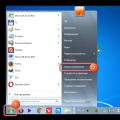 Windows-da uchinchi tomon mavzularini (teri paketlari) qanday olib tashlash mumkin?
Windows-da uchinchi tomon mavzularini (teri paketlari) qanday olib tashlash mumkin?